
Агуулгын хүснэгт:
- Зохиолч John Day [email protected].
- Public 2024-01-30 11:00.
- Хамгийн сүүлд өөрчлөгдсөн 2025-01-23 15:00.
NeoPixel бол гайхалтай зүйл бол бид 5V, Din & GND гэсэн 3 утастай хэдэн зуун гэрлийг хянах боломжтой бөгөөд энэ хичээлд та Motion Triggered NeoPixel RGB гутал хэрхэн яаж хийхийг харуулах болно!
Тиймээс ямар ч нэмэлт зүйлгүйгээр эхлүүлье.
Хангамж
Материал:
- Чичиргээ мэдрэгчийн модуль (Миний ашиглаж буй нэг бол DIY хувилбар юм. Та миний өмнөх бичлэгийг эндээс шалгаж болно)
- Ардуино Нано
- WS2812B неопикселийн LED
Хэрэгсэл:
- Гагнуурын төмөр
- Гагнуурын утас
- Туслах гарууд
- Халуун цавуу
Алхам 1: Гутал дээр LED наах



Та бүх материалыг олж авсны дараа бид эхлээд барилгын ажлыг эхлүүлж болно, би гутлаа аваад гутлынхаа эргэн тойронд хичнээн хэмжээний LED тохирохыг хэмжиж эхлэв, миний хувьд 44 LED байсан. Тиймээс би 2 хос LED туузыг 44 LED бүхий халуун цавуугаар хайчилж, гутлынхаа эргэн тойронд наасан тул дараа нь утас холбох боломжтой болно.
Алхам 2: Arduino ба зай



Гутлын эргэн тойронд LED наалдсаны дараа зарим электроник дээр ажиллах цаг болжээ, би 18650 ли-ионы хоёр эсийг авч, эдгээр жижиг хар зайнд байрлуулсан бөгөөд та тэдгээрийг туузаар холбож болно, эдгээр эсүүд нь 4.2V байна. тус бүр одоо бид тэдгээрийг цувралаар холбож 8.4 вольтын батерейны багц үүсгэх болно, үүнд би гагнуурын төмр, никель тууз ашигласан бөгөөд та жижиг утсыг гагнах боломжтой, одоо зайны +төгсгөлийг Arduino Nano -ийн Vin зүү рүү холбоно уу. ба - Ардуиногийн GND хүртэлх зайны төгсгөлд энэ нь Arduino наног батерейгаар шууд тэжээх болно, одоогоор надад унтраалга байхгүй тул газардуулгын кабелийг хайчилж аваад дараа нь утсыг мушгих болно. систем.
Алхам 3: Чичиргээ мэдрэгч нэмэх



Үүнийг хийсний дараа чичиргээ мэдрэгчийг аваад Arduino -ийн 5V, бусад Arduino -ийн дижитал зүү 2 руу залгаарай, одоо гутлаа аваад 5V -аас 5V GND -ийг GND -д холбож, LED зүүг дижитал руу холбоно уу. Ардуиногийн 13 -р зүү Үүнтэй адилаар би энэ процедурыг бусад гутлын хувьд давтан хийсэн бөгөөд энэ бол электроникийн хувьд хийх ёстой зүйл юм.
Тэмдэглэл: Миний ашиглаж буй мэдрэгч бол DIY хувилбар эсвэл Adafruit -ийн ижил төстэй хувилбар юм
Хэрэв та чичиргээ мэдрэгчийн модулийг ашиглахыг хүсч байгаа бол үүнийг хийх боломжтой, 3 зүүтэй болохыг анхаарна уу, Vcc -ийг 5V, GND -т GND, Do (Дижитал гаралт) -ийг Arduino -ийн дижитал зүү 13 -д холбоно уу. Энэхүү модуль дээрх потенциометрийн тусламжтайгаар та гохынхоо мэдрэмтгий байдлыг тохируулж болно.
Алхам 4: Програмчлал
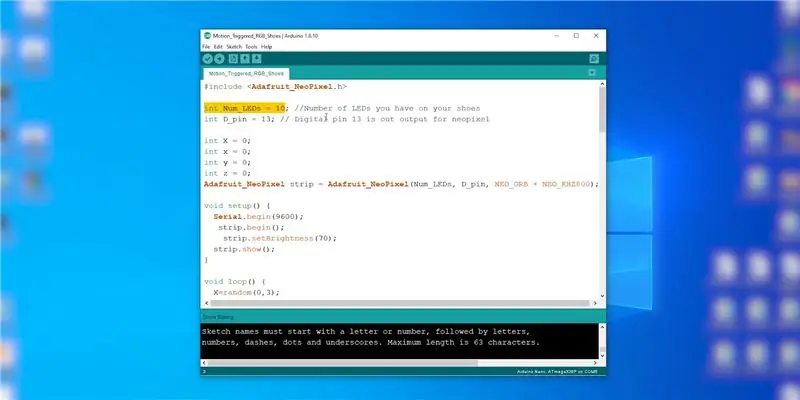

Одоо кодыг манай Arduino -д байршуулах цаг боллоо, кодыг байршуулахдаа гутлаа өмссөн LED -ийнхээ тоог өөрчилж, 44 лед оруулна уу.
Кодыг амжилттай байршуулсны дараа та мэдрэгчийг ажиллуулж байгаа эсэхийг шалгахын тулд бага зэрэг товшиж, өө сэвгүй ажилладаг болохыг одоо батерей дээрх Arduino -ийг засахын тулд халуун цавуу хэрэглэж, дараа нь хоёр талт соронзон хальс ашиглаж болно. (Эсвэл Velcro ашиглаарай) Би гутлын ард батерейгаа зассан бөгөөд энэ төсөл дууссан!
Та кодоо доороос татаж авах боломжтой!
Тэмдэглэл: Та Adafruit Neopixel Library -ийг суулгах хэрэгтэй
Алхам 5: Та үүнийг хийсэн

Та үүнийг хийсэнд баяр хүргэе! Одоо та мунхаг гутал өмсөж, шалан дээр чичирч чадна!
Тиймээс энэ зааварчилгаа нь залууст зориулагдсан болно. Хэрэв миний ажил танд таалагдаж байвал миний YouTube сувгийг үзээд илүү гайхалтай зүйлсийг үзээрэй: https://www.youtube.com/NematicsLab Та мөн удахгүй болох төслүүдийн талаар намайг Facebook, Twitter гэх мэтээр дагаж болно.
www.facebook.com/NematicsLab/
www.instagram.com/NematicsLab/
twitter.com/NematicsLab
Зөвлөмж болгож буй:
Хөгжмийн MIDI гутал: 5 алхам (зурагтай)

Хөгжимт MIDI гутал: Олон хүмүүсийн нэгэн адил би дуун дээр эсвэл ямар нэгэн мэдрэлийн зуршлаасаа болж хөлөө ухамсаргүй тогшдог. Хэдийгээр хөгжилтэй ч гэсэн надад үргэлж ямар нэгэн зүйл дутагдаж байгаа юм шиг санагддаг байсан. Хэрэв би хэлэх дууг өдөөж чадвал
Гутал дээр програм хангамжаар тодорхойлогдсон радио: 9 алхам (зурагтай)

Гутал дээр програм хангамжаар тодорхойлогдсон радио: Эхэндээ болор багц байсан - анхны практик радио хүлээн авагч. Гэхдээ түүнд урт агаар хэрэгтэй байсан бөгөөд зөвхөн орон нутгийн станцуудыг хүлээн авах боломжтой байв. Хавхлагууд гарч ирэхэд (хоолойнууд, манай америк найзуудын хувьд) тэд илүү ихийг бүтээх боломжтой болгосон
Эко энергийн гутал: -Мобайл цэнэглэх, хөл хурдан шалгагч, нойтон мэдрэгч: 6 алхам (зурагтай)

Эко энергийн гутал: -Мобайл цэнэглэх, хурдан хөл массаж хийх, нойтон мэдрэгч: Эко энергийн гутал нь одоогийн хувилбарын хувьд хамгийн сайн сонголт юм. Гар цэнэглэх, хөл массаж хийх, усны гадаргууг мэдрэх чадвартай. чөлөөт энергийн эх үүсвэрийг ашигладаг тул ашиглахад тохиромжтой
Гүйлтийн гутал хатаагч: 6 алхам (зурагтай)

Гүйлтийн гутал хатаагч: Энэ бол миний өмнө нь оруулсан зааварчилгааны өөрчлөлт юм. Төхөөрөмж нь 60 Вт чийдэнгээр халаасан хайрцагт агаар татаж, төхөөрөмжийн дээд хэсэгт байрлах 3/4 инчийн хоолойгоор гадагшлуулдаг бөгөөд ингэснээр гутал хатдаг. Энд үзэл баримтлалыг харуулсан линк байна
Motion Triggered Spy Cam: 5 алхам (зурагтай)

Motion Triggered Spy Cam: Одоо та " хөдөлгөөнд орсон " нууц видео болон аудио бичлэг хийдэг тагнуул видео камер. Туршилт, үр дүнг бодит байдал дээр үзээрэй
